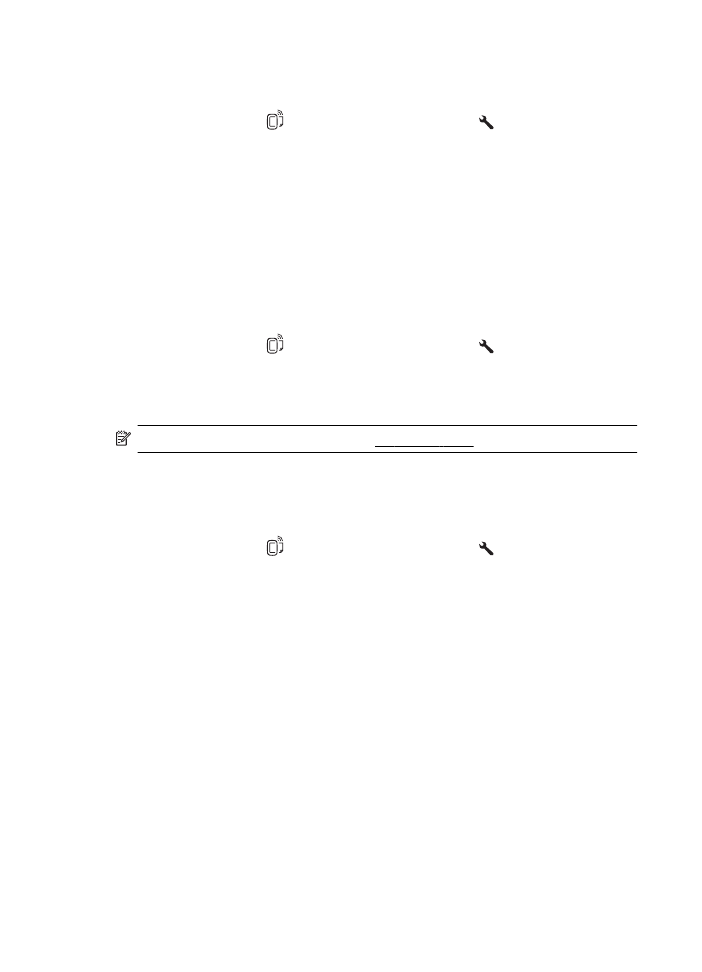
웹 서비스를 제거하려면 웹 서비스 제거를 참조하십시오.
웹
서비스 제거
웹
서비스를 제거하려면, 다음 단계를 수행합니다.
1. 프린터 제어판에서 (HP ePrint) 버튼을 누른 다음 (설정) 버튼을 누릅니
다
.
2. 오른쪽에 있는 버튼을 사용하여 스크롤하고 웹 서비스 제거를 선택한 다음
확인의
오른쪽에 있는 버튼을 누릅니다.
제
6 장
74
HP ePrint

7
잉크
카트리지 사용
프린터에서
최상의 인쇄 품질을 얻으려면 몇 가지 간단한 유지 보수 절차를 수
행해야
합니다.
인쇄
품질 문제를 해결하려면 인쇄 품질 문제 해결을 참조하십시오.
이
단원에서는 다음 항목을 다룹니다.
•
잉크
카트리지 및 프린트헤드에 대한 정보
•
예상되는
잉크량 확인
•
잉크
카트리지 교체
•
인쇄
소모품 보관
•
사용
정보 수집
잉크
카트리지 및 프린트헤드에 대한 정보
다음
추가 정보는 HP 잉크 카트리지를 유지 관리하고 일관된 인쇄 품질을 유지
하는
데 도움이 됩니다.
•
이
사용 설명서의 지침은 잉크 카트리지 교체에 관한 것이며 최초 설치에 관
한
내용이 아닙니다.
•
잉크
카트리지를 교체해야하는 경우에 오래된 카트리지를 제거하기 전에 새
잉크
카트리지를 설치할 준비가 될 때까지 기다리십시오.
주의 잉크
카트리지를 프린터 밖에 너무 오래 두지 마십시오. 프린터와
잉크
카트리지 모두 손상될 수 있습니다.
•
모든
잉크 카트리지는 사용하기 전까지 원래의 밀봉 포장 안에 보관하십시
오
.
•
잉크
카트리지를 동일한 방향 패키지 보관용 선반에 또는 상자에서 빼 놓았
다면
레이블이 아래로 가도록 보관합니다.
•
프린터는
반드시 정상적으로 끄십시오. 자세한 내용은 프린터 끄기를 참조
하십시오
.
•
잉크
카트리지를 실온(15~35°C)에 보관하십시오.
•
인쇄
품질이 허용할 수 없는 수준으로 떨어질 때까지는 카트리지를 교체할
필요가
없지만, 인쇄 품질이 현저하게 저하된 경우 이는 하나 이상의 카트리
지가
고갈된 결과일 수 있습니다. 프린트헤드가 막혀 이런 문제가 발생할 수
도
있습니다. 카트리지에 남아 있는 잉크 양을 확인하고 프린트헤드를 청소
하는
등의 방법으로 문제를 해결할 수 있습니다. 프린트헤드를 청소할 때 잉
크가
약간 사용됩니다.
•
불필요하게
프린트헤드를 청소하지 마십시오. 잉크가 낭비되어 카트리지 수
명이
단축됩니다.
잉크